Jak zresetować BIOS: niektóre z najpopularniejszych metod
Nie jest tajemnicą, że w niektórych przypadkach może być konieczne zresetowanie systemu BIOS w celu przywrócenia sprawności systemu komputerowego. Ta technika pozwala wyeliminować wiele problemów ze sprzętem, które nie są rozwiązywane przez narzędzia i narzędzia systemu Windows. Oto kilka podstawowych sposobów zrobienia tego bez żadnych problemów. Rozważ zarówno oprogramowanie, jak i fizyczne metody resetowania parametrów systemu podstawowego.
Dlaczego konieczne może być zresetowanie systemu BIOS?
Dość często zdarzają się sytuacje, w których amatorzy zagłębiają się w ustawienia systemowe i ustawiają takie parametry, które następnie nie tylko zainstalowany sprzęt nie działa lub nie działa poprawnie, ale system operacyjny się nie uruchamia.
Często można również znaleźć sytuacje, gdy hasło jest wprowadzane przez system główny, który nie ma nic wspólnego z ustawieniami systemu operacyjnego. Czasami konieczne jest zresetowanie ustawień do ustawień fabrycznych, nawet jeśli użytkownik zauważy, że cały system komputerowy jest bardzo niestabilny (stale się zawiesza, spontaniczny restart itp. Jest wykonywany). W niektórych przypadkach takie podejście pozwala nawet przywrócić rozruch systemu operacyjnego, jeśli problemy z uruchomieniem zostały zaobserwowane z powodu awarii sprzętu.
Jak zresetować BIOS: standardowa metoda
Ogólnie rzecz biorąc, nie ma nic szczególnie trudnego w zresetowaniu parametrów do ustawień fabrycznych. Jak zresetować ustawienia BIOS? Nic nie jest łatwiejsze.
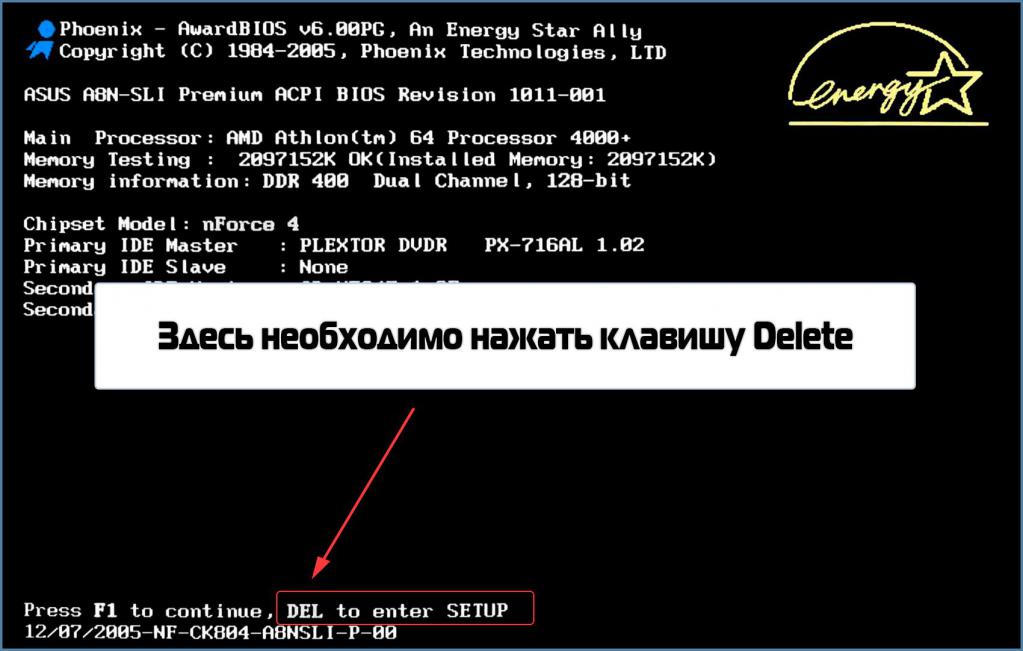
Po włączeniu komputera należy wprowadzić sam system podstawowy za pomocą klawiszy, które będą wskazane na ekranie startowym, a następnie przejść do punktu resetowania na stronie początkowej. Można go nazwać inaczej, ale najczęściej jest to parametr Load Setup Defaults lub coś podobnego. Po jego aktywacji system wyśle ostrzeżenie w celu potwierdzenia resetu, które należy zaakceptować, naciskając klawisz Y (Tak).
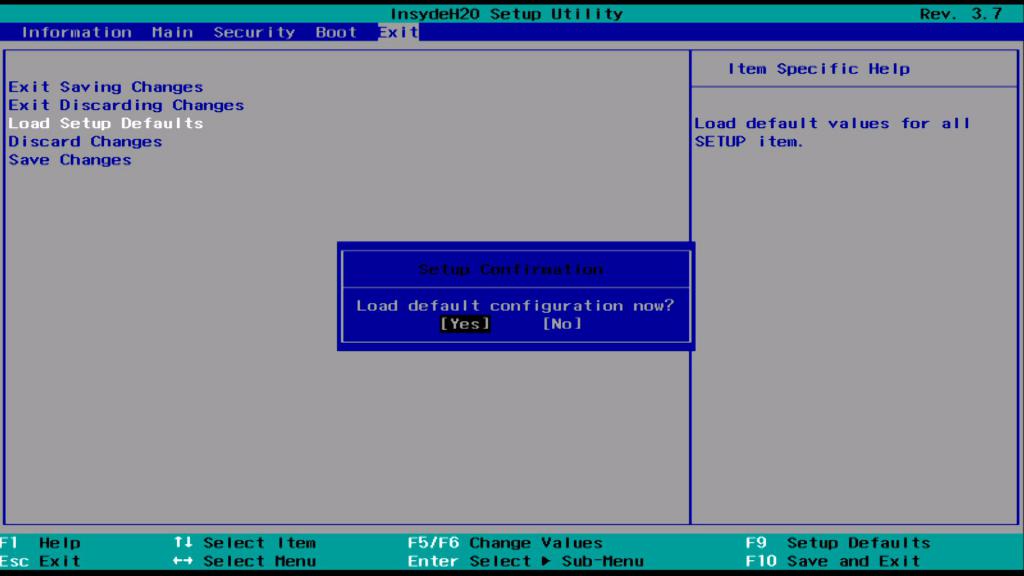
W niektórych wersjach systemu podstawowego taki element może być obecny w menu wyjścia (Wyjście).
Używanie zworek na płycie głównej
Pytanie o to, jak zresetować BIOS, można rozwiązać, fizycznie zakłócając napełnianie komputera stacjonarnego (na laptopach proponowane działania zwykle nie są stosowane).

Tutaj, w pobliżu baterii, można znaleźć specjalnego skoczka lub zworkę, która zwykle jest oznaczona jako CLRTC, Clear CMOS lub ma podobną nazwę. Pozycja, w której jest zainstalowany, jest odpowiedzialna za zmianę trybów działania płyty głównej i resetowanie ustawień samego systemu podstawowego wejścia / wyjścia. Jak zresetować ustawienia BIOS do standardu? Jeśli na płycie znajdują się trzy styki, konieczne jest ustawienie zwory w drugiej pozycji, jeśli są tylko dwa styki, użyj dodatkowego zworki z innego miejsca na płycie głównej, aby ją zamknąć. Oczywiście wszystkie czynności muszą być wykonywane przy wyłączonym terminalu komputerowym. Po tym, pytanie, jak zresetować BIOS oznacza długie naciśnięcie przycisku zasilania (około dziesięć sekund). Komputer oczywiście nie włącza się, ale masz gwarancję zresetowania podstawowych ustawień systemu. Następnie należy ustawić zworkę w pozycji wyjściowej (i usunąć dodatkową zworkę, jeśli została zainstalowana) i włączyć terminal.
Zresetuj, usuwając baterię CMOS
Inną techniką, która sprawia, że dość łatwo jest rozwiązać problem resetowania BIOS-u, jest tymczasowe usunięcie baterii CMOS z gniazda na płycie głównej.

Przerwa między wycofaniem a ponownym wprowadzeniem trwa około dziesięciu do piętnastu minut. Ale tutaj musisz być bardzo ostrożny, ponieważ w niektórych modelach płyt głównych bateria nie jest wymienna.
Korzystanie z narzędzia debugowania
Na koniec, problem, jak zresetować BIOS na komputerze z Windows na pokładzie można rozwiązać za pomocą małego narzędzia o nazwie Debug, które jest wbudowanym narzędziem samego systemu operacyjnego.
Aby go uruchomić, musisz użyć wywołania menu "Uruchom", w którym wpisujesz polecenie o takiej samej nazwie jak narzędzie. Po starcie pojawi się czarne okno, które nie przypomina konsoli poleceń. W tym przypadku parametry wejściowe będą zależeć wyłącznie od wersji i producenta zainstalowanego w systemie komputerowym.
Na przykład, wartości O70 FF, O 71 FF i Q są konsekwentnie wprowadzane dla systemów podstawowych Phoenix, parametry O 70 17, O 73 17 i Q są wprowadzane dla systemów AMI lub Award, ale dla poprawności wprowadzonych poleceń resetowania, musisz najpierw zapoznać się z dokumentacją techniczną systemu BIOS, przy użyciu na przykład zasobu programisty online (producenta). Jeśli wprowadzisz niepoprawne wartości, może to albo nie dać żadnego efektu, albo doprowadzić cały system do stanu całkowitego niedziałającego.
Dodatkowe środki
W niektórych przypadkach, gdy jest to wyjątkowo konieczne, można wykonać reset, instalując zaktualizowane oprogramowanie układowe, które nie dziedziczy ustawień poprzedniej wersji.
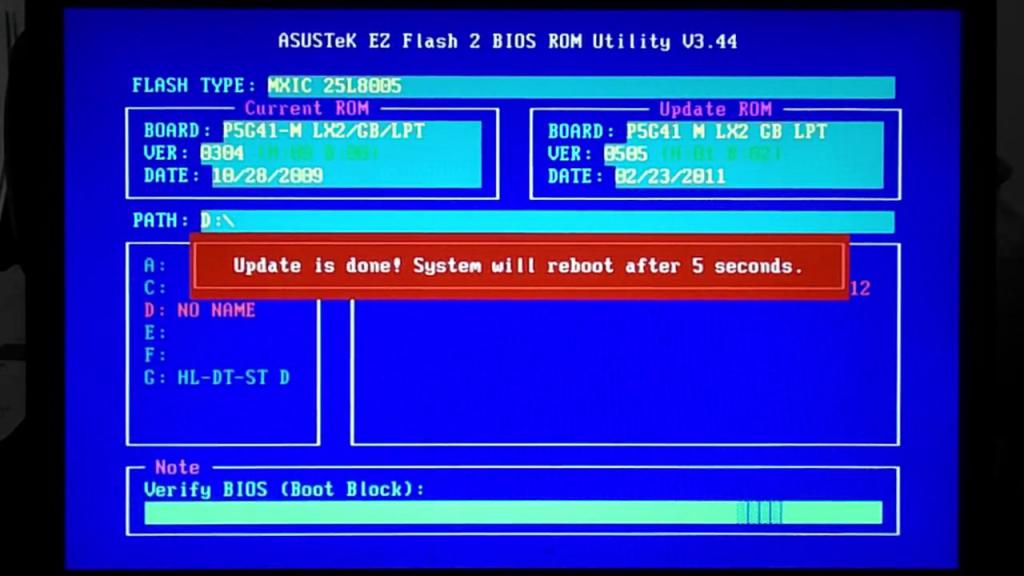
To prawda, że robienie takich rzeczy bez znajomości zawiłości flashowania nie jest zalecane zwykłym użytkownikom, a wtedy nawet sam układ z systemem podstawowym, a może nawet z całą płytą główną, będzie musiał zostać zmieniony. Bądź więc ostrożny.
Wyniki
Jeśli wyciągniesz wnioski ze wszystkich powyższych, zalecane jest zresetowanie ustawień i parametrów systemu BIOS za pomocą opcji samego systemu podstawowego. W przypadku zacisków stacjonarnych można wyzerować, tymczasowo wyjmując akumulator. Również ze skoczkami, nie znając istoty pytania, powinieneś zachować ostrożność, w przeciwnym razie zamkniesz niewłaściwe kontakty, a płyta będzie latać.